cad窗口并排显示
我们在使用cad软件进行多个图纸绘制和处理的时候,为了方便查看和对照,能够实现cad窗口并排显示是最好的方式,但是,很多小伙伴并不知道cad窗口并排显示是怎么设置的。下边,我们就分享一下cad窗口并排显示的设置方法,希望对你有所帮助和启发!
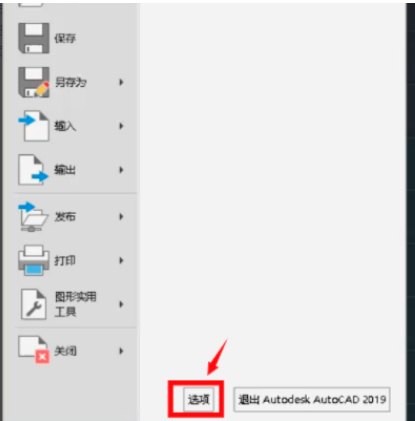
cad窗口并排显示应该怎么设置?
我们在使用cad软件进行多个图纸绘制和处理的时候,为了方便查看和对照,能够实现cad窗口并排显示是最好的方式,但是,很多小伙伴并不知道cad窗口并排显示是怎么设置的。下边,我们就分享一下cad窗口并排显示的设置方法,希望对你有所帮助和启发!
1、首先,我们打开电脑里的cad软件,点击左上角的cad标志,选择“选项”。
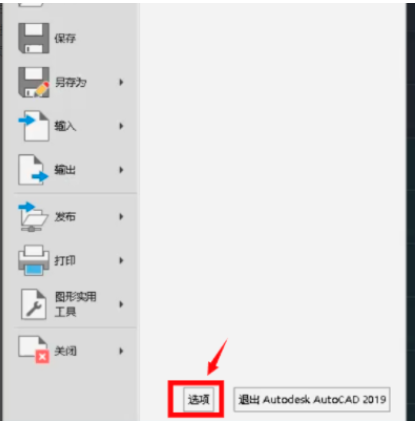
2、接下来,会弹出选项窗口,在“显示”菜单栏下面,能够找到“显示文件选项卡”,我们将它进行勾选,之后点击保存即可。
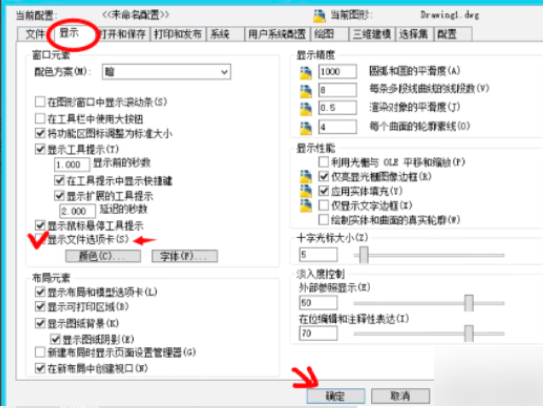
3、这时候,我们返回cad界面,就能看到文件选项卡显示出来了。

4、我们也可以使用快捷命令,通过“op”指令,并回车显示“选项”窗口。
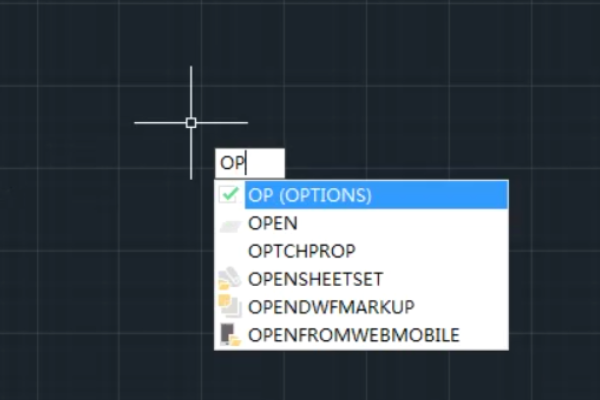
5、回车后弹出选项窗口,同样的,我们一样勾选显示文件选项卡即可解决cad打开多个文件在工具栏上直接并排显示的问题。
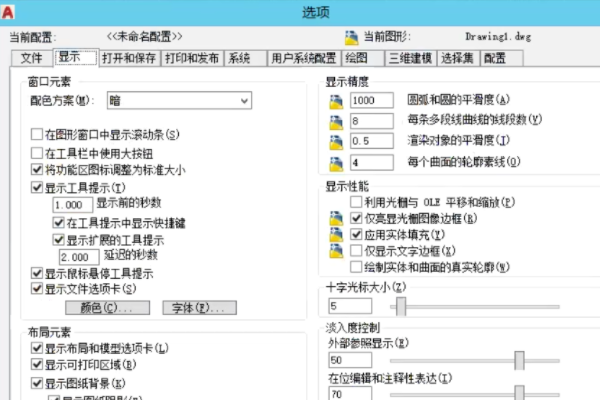
经过上述简单的基本操作设置,cad窗口并排显示就可以轻松实现,这是很基础的设置技巧,如果你还没有掌握设置的步骤,可以按照我们的分享方法进行操练哦!设置之后,我们也可以进行验证一下!
本篇文章使用以下硬件型号:联想小新Air15;系统版本:win10;软件版本:AutoCAD2019。


